pdf文档怎么翻译?怎么把PDF文件快速翻译?
pdf文档怎么翻译?怎么把PDF文件快速翻译?在处理英文PDF文件时,如果其中包含了重要的专业资料、详尽的研究报告或者宝贵的学习材料,对于以中文为母语的读者来说,直接阅读这些英文内容可能会遇到一定的困难。这可能是因为英文的难度较高,或者是因为专业术语和表达方式与中文存在差异,导致直接阅读原文时难以完全理解其含义。在这种情况下,如果能够将这些PDF英文资料翻译成中文,那么中文读者就能够更加迅速地吸收和理解这些信息,从而提高学习和工作的效率。

软件一:福昕在线翻译
福昕翻译能准确地把原文的意思和背景翻译出来,翻译出来的句子不仅单词用得对,读起来还特别顺口,就像是咱们平时说话那样自然。它还能支持各种文件格式,比如PDF、Word、PPT这些,一键上传就能快速将文件翻译,速度又快,翻译出来的质量还特别高呢。
步骤一:打开福昕在线翻译官方网站,点击上方工具栏中的“文档翻译”选项。
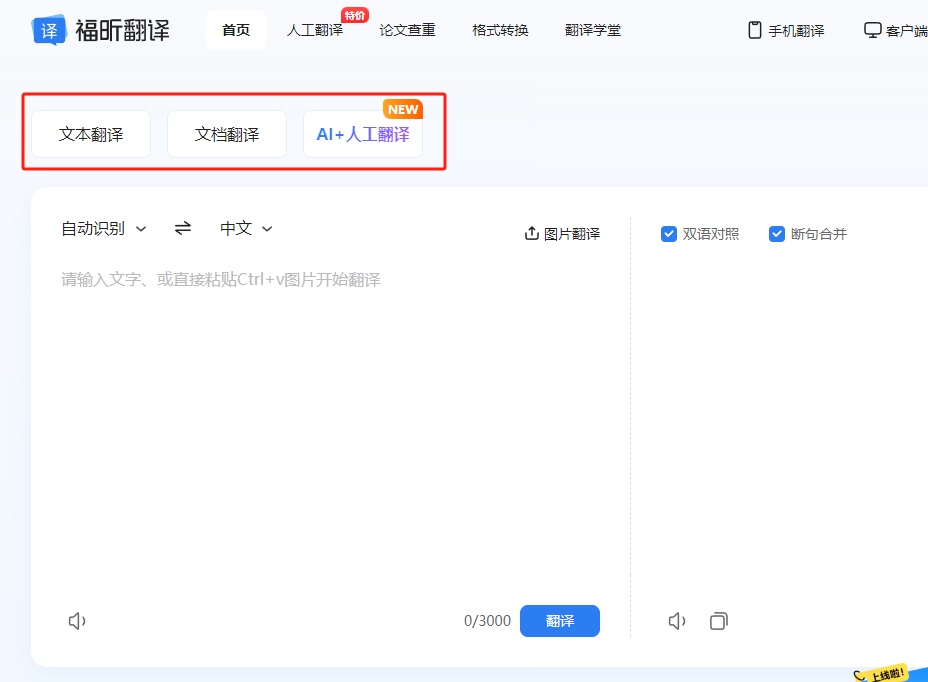
步骤二:点击“免费上传”,将需要翻译的PDF文件上传。
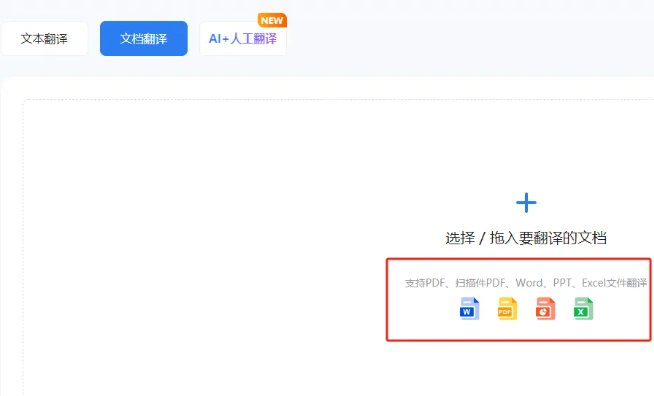
步骤三:选择源语言为英文,目标语言为中文,然后点击“翻译”即可。
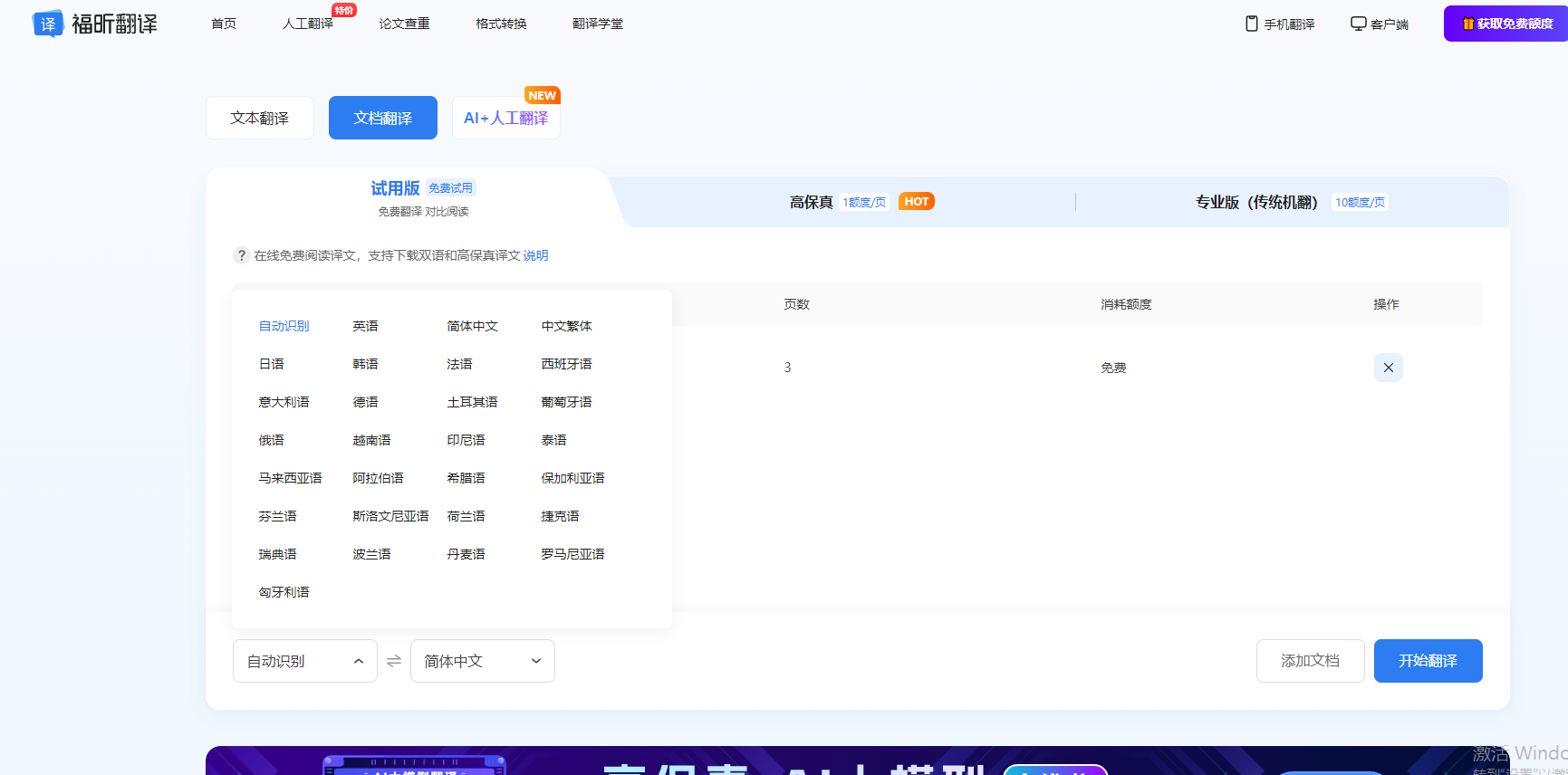
软件二:smallpdf
smallpdf是一款在线翻译工具,支持PDF文件的翻译。其翻译速度较快,但可能在一些专业术语或复杂句式的翻译上略显不足,需要人工校对。
步骤一:打开smallpdf官方网站,找到翻译功能。上传需要翻译的PDF文件。
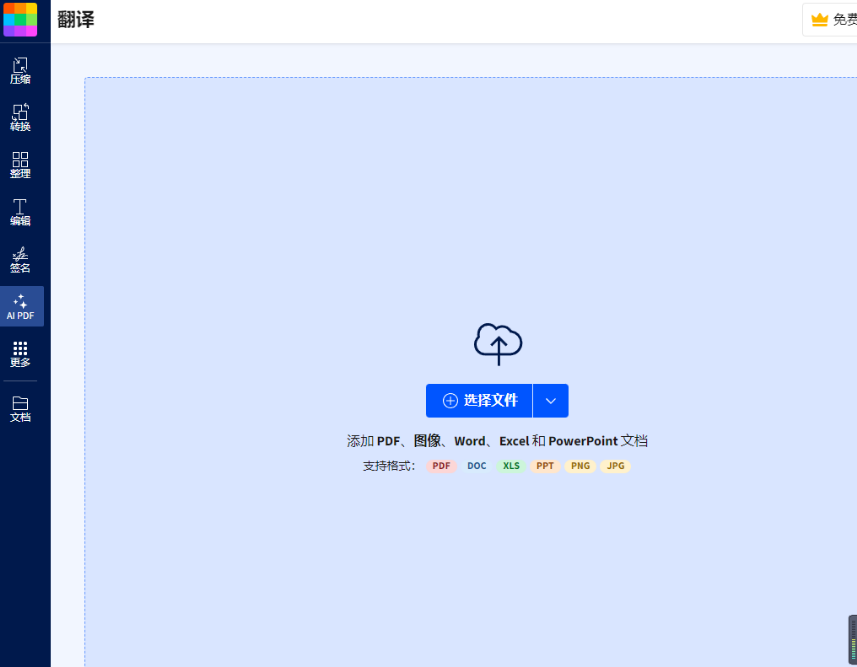
步骤二:选择翻译语言为英文到中文,点击开始翻译。下载翻译后的PDF文件。
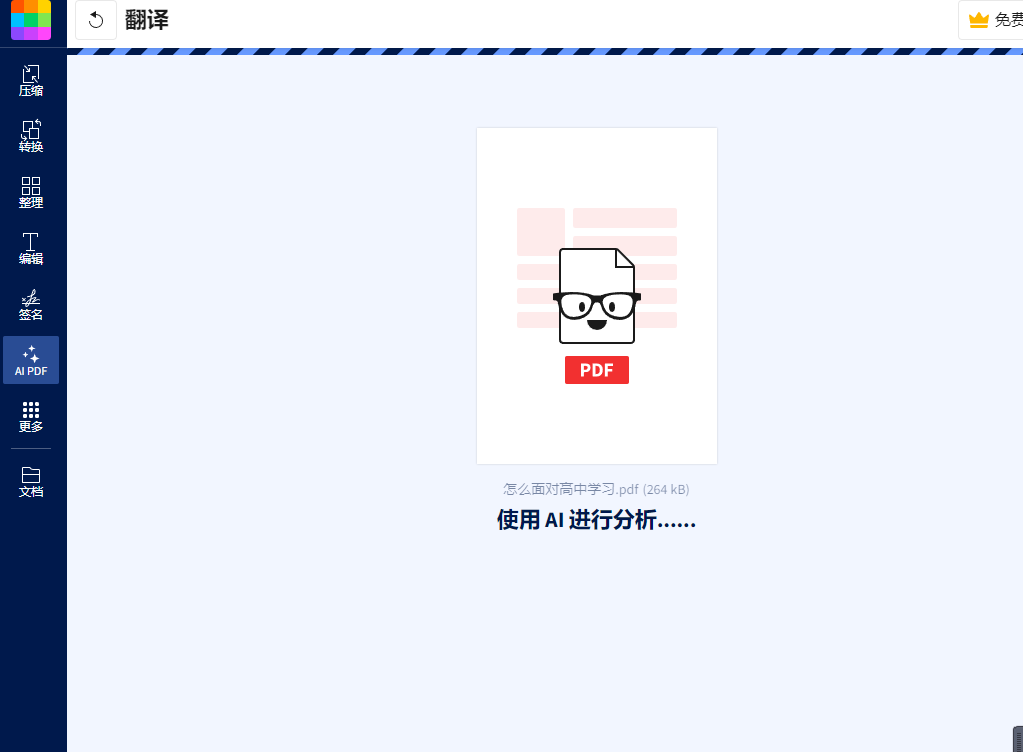
软件三:Adobe Acrobat DC
Adobe Acrobat DC是一款专业的PDF编辑软件,其自带的OCR(光学字符识别)功能和翻译插件能够将PDF中的文字准确识别并翻译成中文。翻译质量较高,尤其适合处理包含大量图片或扫描件的PDF文件。
步骤一:打开Adobe Acrobat DC软件,打开需要翻译的PDF文件。使用OCR功能(如文件非扫描版,可跳过此步)识别PDF中的文字。
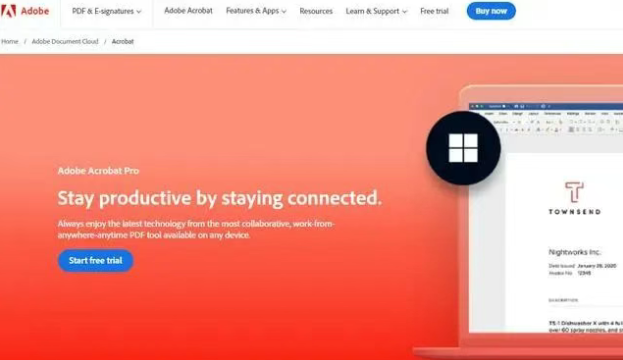
步骤二:选择“工具”菜单下的“翻译”功能,或安装相关翻译插件。设置源语言为英文,目标语言为中文,点击“翻译”按钮。
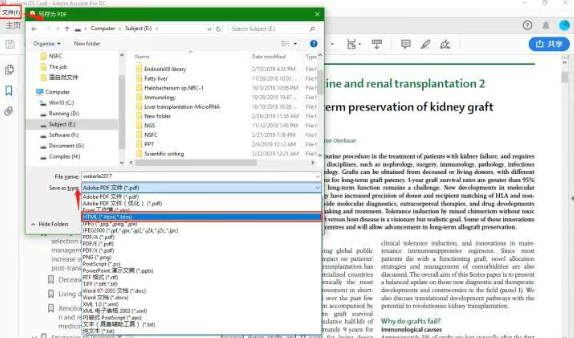
步骤三:保存或导出翻译后的PDF文件。

以上就是今天的分享了,这三种翻译工具都能够大大提高翻译效率,但在处理一些专业性强或语言难度较高的文件时,仍可能需要人工校对以确保翻译的准确性。
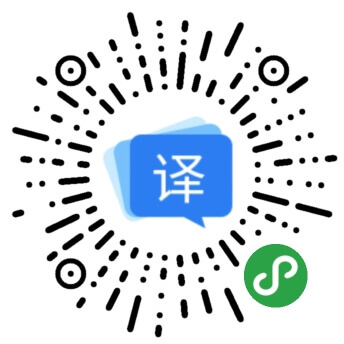
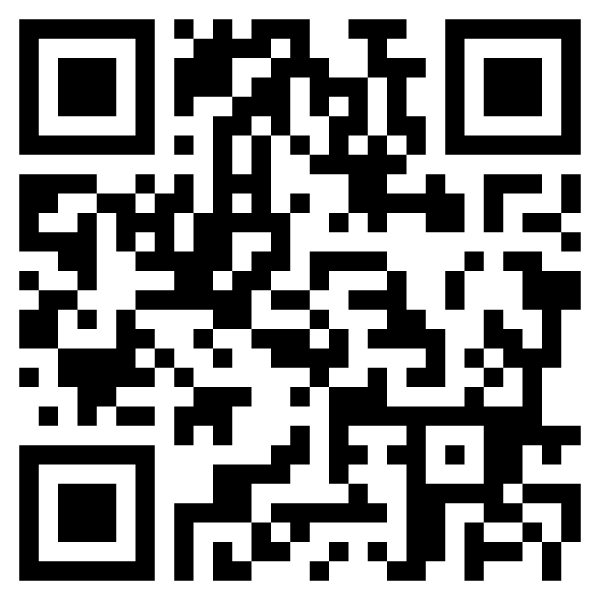
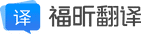

 证件证明翻译
证件证明翻译 医疗病历翻译
医疗病历翻译 法律合同翻译
法律合同翻译 公司介绍翻译
公司介绍翻译 学术论文翻译
学术论文翻译 留学移民翻译
留学移民翻译 求职简历翻译
求职简历翻译 产品说明书翻译
产品说明书翻译



